Портрет в нежно-голубых тонах
Портрет в нежно-голубых тонах
Сложность урока: Средний
Шаг 1. Портрет взят на сайте sxc.hu.
Перед вами оригинальное изображение и конечный результат его обработки.

Шаг 2. Дублируйте изображение Layer > Duplicate layer (Слой - Создать дубликат слоя). Получили слой - Background copy.

Шаг 3. Нам нужно добавить немного контраста. Layer > New adjustment layer > Brightness/contrast (Слой > Новый корректирующий слой > Яркость/Контрастность).

Шаг 4. Каждый раз, создавая новый корректирующий слой, нажимайте (V) – использовать предыдущий слой, чтобы создать обтравочную маску (или правой кнопкой мыши по слою с Яркость/Контраст в палитре слоев и «создать обтравочную маску»). В следующий раз, когда мы будем менять цвет или уровни, мы всегда будем создавать новую обтравочную маску.
Итак, я поставила +20 и в яркости, и в контрасте, но учтите, что, конечно же, все зависит от вашей фотографии, поэтому поставьте такую яркость и контраст, какую посчитаете нужной.

Шаг 5. Установив нужный вам контраст и яркость, объедините дубликат с обтравочной маской (правой кнопкой по дубликату и выберите «объединить обтравочные маски»).

Шаг 6. Мягкой кисточкой  с низкой непрозрачностью смягчите немного кожу. Вы можете создать новый слой, чтобы если что просто убрать ненужное Ластиком
с низкой непрозрачностью смягчите немного кожу. Вы можете создать новый слой, чтобы если что просто убрать ненужное Ластиком  , и не придется начинать все заново. Layer > New (Слой > Новый слой).
, и не придется начинать все заново. Layer > New (Слой > Новый слой).

Шаг 7. Сейчас мы изменим цвет. Layer > New adjustment layer > Color balance (Слой > Новый корректирующий слой > Цветовой баланс). Не забудьте создать обтравочную маску.
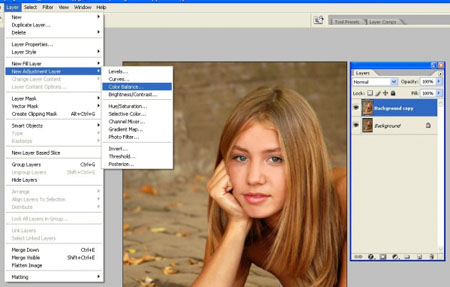
Шаг 8. Измените цветовой баланс у пурпурного и голубого цветов, пока не получите желаемой голубизны (-100; 0; +50).

Шаг 9. Объедините обтравочные маски

Шаг 10. Создайте копию слоя Background copy. Layer > Duplicate layer (Слой > Cоздать дубликат слоя). Полученный слой - Background copy2. Установите цвета в палитре инструментов на белый и бледно-голубой. Вы можете использовать инструмент «Пипетка»  , чтобы подобрать цвета. Убедитесь, что бледно-голубой цвет стоит фоновым, а не основным. Если нужно, то воспользуйтесь маленькой стрелочкой, чтобы поменять цвета местами.
, чтобы подобрать цвета. Убедитесь, что бледно-голубой цвет стоит фоновым, а не основным. Если нужно, то воспользуйтесь маленькой стрелочкой, чтобы поменять цвета местами.
Затем применяем Filter > Distort > Diffuse glow (Фильтр > Искажение > Рассеянное свечение).

Шаг 11. Поиграйте настройками, изображение не должно быть мягким, но не слишком ярким (настройки сверху вниз: 3; 6; 17).

Шаг 12. Layer > New adjustment layer > levels (Слой > Новый корректирующий слой > Уровни). Не забудьте про создание обтравочной маски.

Шаг 13. Сделайте портрет немного темнее, поиграв с настройками (43; 1; 255).

Шаг 14. Объединить обтравочные маски.

Шаг 15. В третий раз сделайте дубликат слоя. Layer > duplicate. Затем, Filter > Artistic > Poster edges (Фильтр > Имитация > Очерченные края).

Шаг 16. Сделайте очерченные края мягче, поэкспериментировав с настройками (Настройки сверху вниз: 2; 0; 5).

Шаг 17. Используя инструмент Ластик  , пройдитесь по заднему плану последнего слоя так, чтобы задний план был мягким и размытым, а девушка стала четче.
, пройдитесь по заднему плану последнего слоя так, чтобы задний план был мягким и размытым, а девушка стала четче.
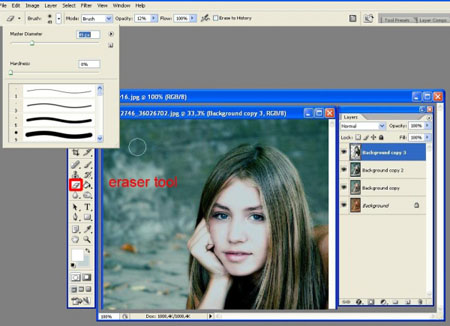
Шаг 18. Объедините два верхних слоя – удерживая Сtrl выделите, затем правая кнопка мыши, Merge layers (Объединить слои).
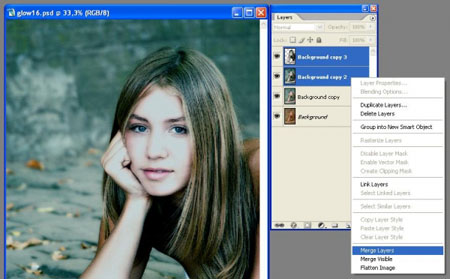
Шаг 19. Filter > Distort > Diffuse glow (Фильтр > Искажение > Рассеянное свечение).

Шаг 20. Сделайте изображение не очень ярким и мягким (настройки сверху вниз: 4, 2, 18).
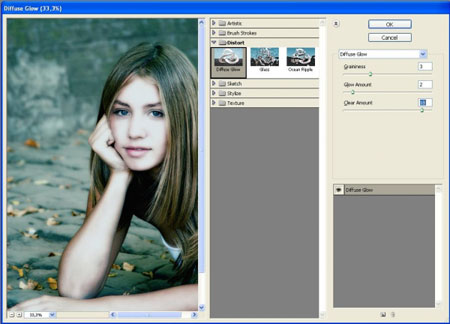
Шаг 21. Мягкой кисточкой я сделала задний план немного светлее.
Затем последнее изменение цвета. Layer > New adjustment layer > Color balance (Слой > Новый корректирующий слой > Цветовой баланс). Не забудьте поставить галочку в окне для создания обтравочной маски.
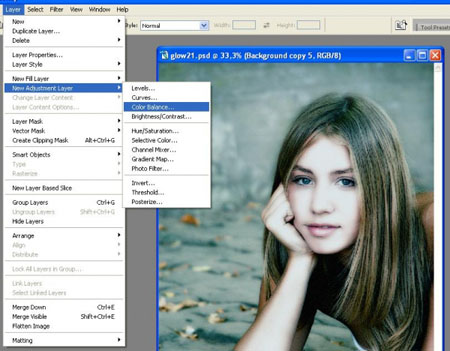
Шаг 22. Последнее изменение голубого (+25) и пурпурного (-25) цветов.

Готово!!!

Автор: hilleke
Источник: www.photoshoptalent.com

Комментарии 327
Спасибо за урок
Наверное, неудачное фото подобрала для такой обработки(
Спасибо за урок! Очень понравился!
Спасибо!
классный эффект
Спасибо за урок!
Спасибо.
Если честно, мне совсем не нравится. Что сделала не так, не понятно. Урок вообще без лишних подробностей, в частности рассеянное свечение. Недовольна
Спасибо за урок.
Понравилось, спасибо.)
как то не очень получилось попробую еще
Спасибо!
Спасибо.Понравилось.
Спасибо)
И еще вариант
Спасибо, хороший урок!
Спасибо :З
спасибо.
Не нашел в фильтре рассеянного свечения. Попробовал сделать по своему.
:?
Спасибо)
сПАСИБО
Спасибо!
Спасибо за урок.
И еще вариант
Спасибо за урок. Пока выполнила все по уроку. Пробовала с другими портретами, но пока не достигла хорошего результата.
И в итоге мы получили 3 слоя со стандартными режимами наложения и 100% непрозрачностями. В чем прикол?
Администратор
Вопросы по уроку задавайте на форуме. В конце каждого урока есть ссылка "Задать вопрос на форуме"
очень нежно спс
спс